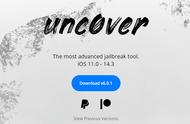“由于我的文件一般都是保存在c盘的,d盘里没有什么文件,于是我在清理电脑时就把d盘清空了,但我突然想起有一个重要的文件夹在d盘中,现在还有办法找回这些文件吗?”
D盘作为电脑的一个重要磁盘,有时候我们也会将很多重要的文件都放入d盘中。但是在清理电脑时,有些朋友可能会不小心清空d盘,这会导致一些重要数据的丢失。
D盘清空了怎么还原呢?为了帮助大家使用简单的方法找回丢失的数据,小编给大家总结了一些实用技巧,快来试试吧!

D盘文件删除了怎么恢复?如果我们在误删了d盘文件的情况下不知道该怎么办,建议先查看是否有以前的版本可以帮助我们成功恢复数据。
1.点击【此电脑】进入文件资源管理器;
2.找到【D盘】,单击右键选择【属性】;
3.点击【以前的版本】,选择d盘清空前的版本,就有可能将删除的文件恢复。
提示:以前的版本功能是需要提前开启的,如果之前没有启用该功能,建议尝试其他恢复方法。

如果电脑d盘清空,建议大家不要写入新数据,如果d盘数据被覆盖,数据恢复就会比较困难。此时建议大家使用数据蛙恢复专家来帮助你进行数据恢复。
这是一款专注于各种数据扫描与恢复的专业软件,不仅拥有专业的扫描和恢复功能,还拥有简单的操作界面和免费的试用功能。D盘清空了怎么还原?如果想快速恢复数据,可以下载软件后按步骤进行操作。
数据恢复专家软件下载链接:
https://www.shujuwa.net/shujuhuifu/
操作环境:
演示机型:华硕 TUF Dash FX516PM
系统版本:Windows10
软件版本:数据蛙恢复专家3.1.6
1.为了防止数据覆盖,将软件安装到d盘之外的其他磁盘中,运行软件后可以先免费试用;
2.选择所有文件类型可以对d盘进行全面的扫描,然后勾选上d盘,点击【扫描】;

3.软件将会执行快速扫描操作,对d盘进行大致的扫描,用户可以按照不同的文件类型查看扫描结果,如果有需要恢复的文件,可以直接将其勾选上,反之,点击【深度扫描】;